Kubuntu 16.04をコマンドを打たないで日本語化する方法です。
この記事ではKubuntu 16.04 KDE Plasma 5.6で日本語化をおこなっていますが、デスクトップ環境にKDE 5.xを採用しているLinuxなら、おおよそ同じ方法で日本語化できると思います。
・Kickoffメニューを開いて、[Application]-[Settings]-[System Settings]をクリックします。
System Settings画面が表示されます。
・[System Settings]画面内にある[Regional Settings]をクリックします。
・[Regional Settings]画面左にあるペインから[Format]をクリックします。
「Region」から「Collation and Sorting」までの項目を「日本 - 日本語」に変更します。
じつは、すべての項目を変更する必要はないのですが、最低限どの項目を変更すればよかったのか忘れてしまいました。
設定を変更したら[Apply]をクリックし、一旦ログオフをします。
再度ログインすると、KDEが日本語化されます。
ただし、この方法はアプリケーションの日本語化はされません。
KDE標準アプリケーションを日本語化するには、言語パックの「kde-l10n-ja」をインストールする必要がありますが、今回はKubuntu 16.04に「言語パックをインストールするとOSが起動しない」というバグがあるため、導入は見送りました。
下は、Kubuntu 16.04 KDE 5.6の日本語化状況です。
日本語化されたKickoffメニューです。
KDEのコントロールパネル、「KDEシステム設定」です。日本語化されます。
KDE標準ファイルマネージャーのDolphinです。日本語化されません。
Kubuntu標準ブラウザのFirefoxは、別途、Firefoxの言語パックをインストールすることで日本語化できます。

![Linux,Kubuntu 16.04 KDE Plasma 5.6を日本語化 システム設定にある"Regional Settings"画面で[日本- 日本語]を選択します。](https://blogger.googleusercontent.com/img/b/R29vZ2xl/AVvXsEjmapszX-_G6pXUNqm3T5q2g4UJFcoA-rmfi5BMVOG4kpBTTUfJjJM37nQp8Lql3URMOXL7SaCQArf5ptW_TBUJ5l8yNlnDo7v79saITTpTs6GwEHWoiehtMvLZAHh6DQ2lkfTT3VXeM0VZ/s610/screenshot_20160425_japanese_system_setteigs_kubuntu1605_desktop_language_system_japanese_.png)

![Linux,Kubuntu 16.04 KDE 5.6のコントロールパネル Windowsのコントロールパネルに相当。Kubuntuでは[KDEシステム設定]といいます。](https://blogger.googleusercontent.com/img/b/R29vZ2xl/AVvXsEi5U6ozx5MXOXITgOt8qexn_5XlaULt9vWR_kNGH0lASoeDTl6O01W5W2WPjd9i8VrKl6cMI9IRQX6zrLV5iGXGH8n0QcPA1-XO9ZWZsiWtmtStODINbm-e7rkt_4QRZJVCUFSk63OHfRk1/s610/blog_20160425_kubuntu1604_desktop_about_system_KDE_system_settings_09.png)

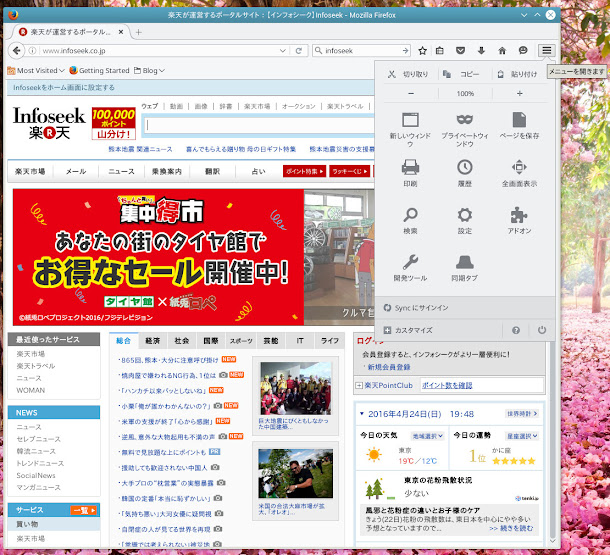




0 件のコメント:
コメントを投稿